카카오톡(카톡) 채널 검색 및 추가하는 방법 2가지 (모바일 & PC)
안녕하세요, 짱우이야기입니다. 이번 시간에는 카카오톡 채널 검색 및 추가 방법에 대해서 알아보도록 하겠습니다. 카톡에는 마케팅을 할 수 있는 채널 기능을 제공하고 있습니다.
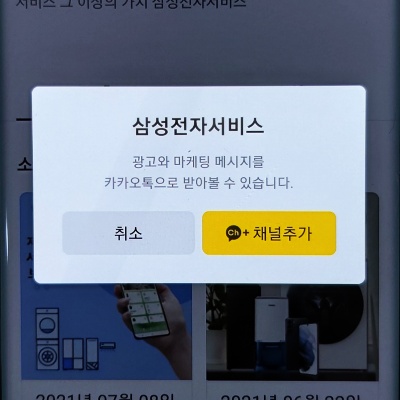
일반적으로 채널은 기업들이나 작은 사업을 운영하시는 분들의 고객 응대를 목적으로 가장 많이 활용되며, 본인의 상품을 홍보하기 위한 수단으로도 이용된다고 합니다.
그래서 종종 플러스친구 추가 이벤트 또는 채널 추가 이벤트를 진행하는 것을 볼 수 있는데요. 이 이벤트에 참여하게 되면 이모티콘, 할인 쿠폰, 증정품 서비스 등 다양한 혜택을 받으실 수 있습니다.
(광고)
개인적으로 저도 식당 같은 곳에 가면 플러스친구 이벤트에 많이 참여하는 편인데요. 추가 방법 자체는 아주 간단해서 처음 해보시는 분들도 쉽게 따라 하실 수 있을 겁니다.
카카오톡 채널 검색, 추가 방법
카톡 채널을 검색하고, 추가하는 방법은 크게 2가지로 구분됩니다.
- 모바일에서 추가하기
- PC에서 진행하기
모바일에서 추가하기
첫 번째로 모바일(스마트폰)을 기준으로 설명드리겠습니다.
1. 카카오톡 앱 터치
2. 말풍선 아이콘 누르기
3. 검색 아이콘 터치
먼저 스마트폰에 설치된 [카카오톡] 앱을 터치해 들어가 주신 후 화면 왼쪽 아래에 있는 [말풍선] 아이콘을 눌러 줍니다. 그러면 아래처럼 채팅 목록이 보이실 건데요. 여기서 우측 상단에 있는 [검색(돋보기 모양)] 아이콘을 터치해 줍니다.
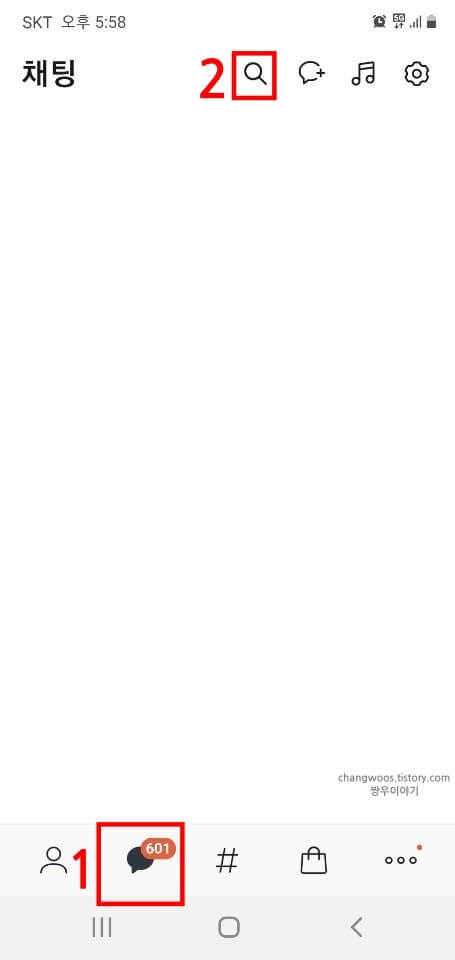
4. 채널 이름 입력
5. 채널 목록 들어가기
돋보기 아이콘을 누르게 되면 검색 창이 나타나게 됩니다. 해당 검색 창에 추가하고 싶은 [채널 이름]을 정확하게 입력해 주신 후 검색 결과에 뜨는 [채널] 목록에 들어가 줍니다.
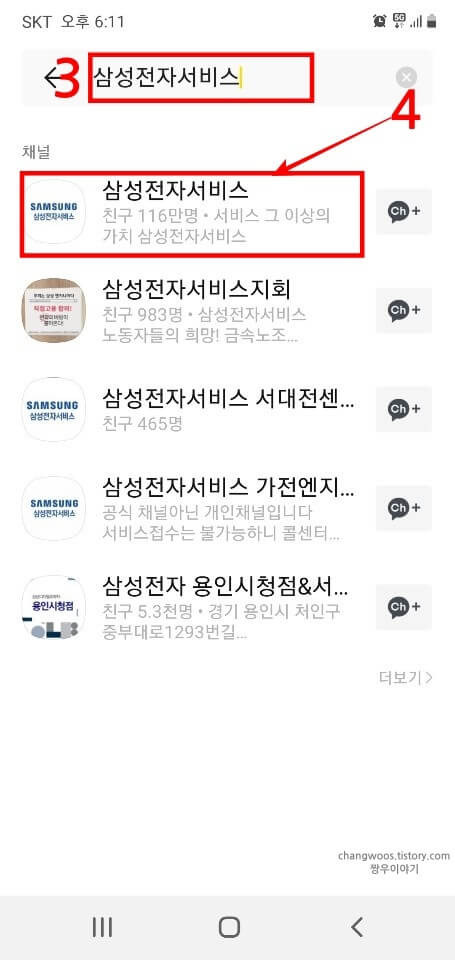
6. 홈 및 소식 정보 확인
7. ch+ 버튼 터치
홈과 소식 탭을 눌러보셔서 이벤트가 아직 진행되고 있는지 확인하신 후 오른쪽 위의 [ch+] 버튼을 터치해 줍니다.
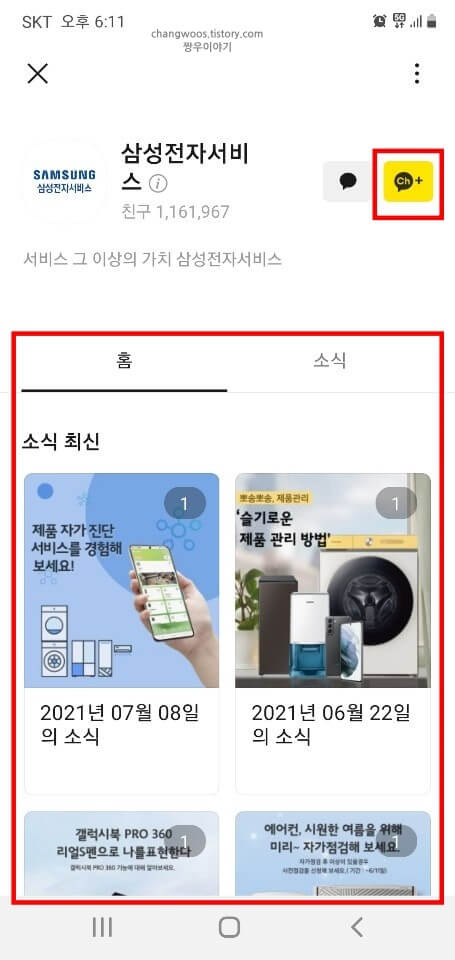
8. 채널 추가 버튼 누르기
그리고 뜨는 팝업 창에서 [채널 추가] 버튼을 눌러 줍니다.
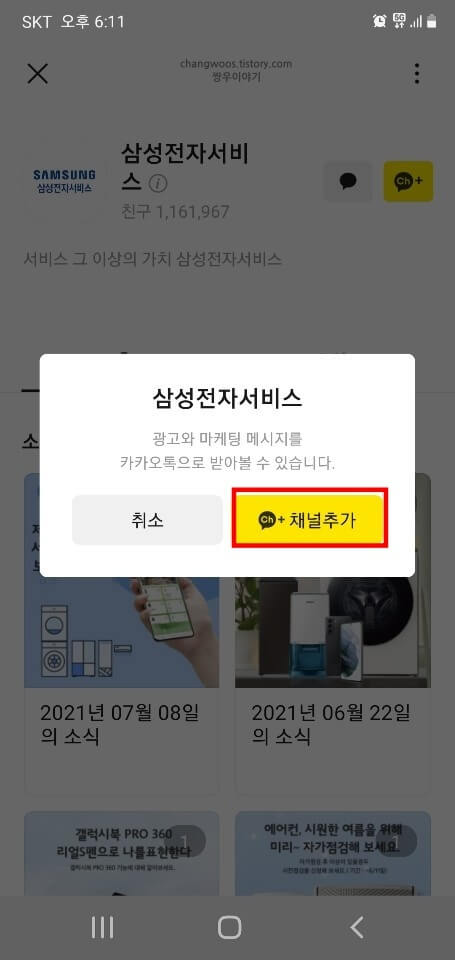
9. 추가 완료 알림 확인
이제 위쪽에서 [채널 추가 완료]라는 팝업 알림 창이 뜨는 것이 보이실 겁니다. 만약 이 알림 창이 안 뜨신 분들은 다시 추가해 보시기 바랍니다.
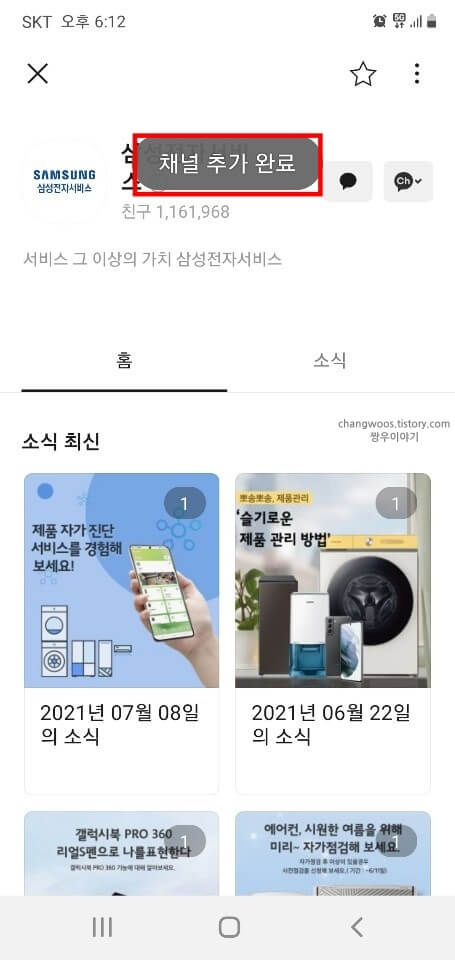
10. 추가된 채널 확인
이제 카카오톡의 친구 목록 또는 채팅 목록을 보시면 아래와 같이 채널이 추가된 것을 확인하실 수 있습니다.
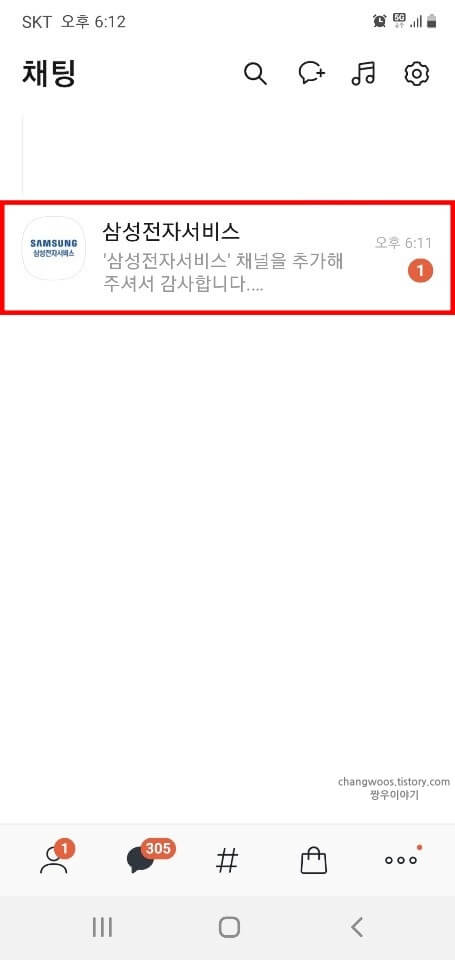
만약 이모티콘을 받기 위해 채널을 등록하신 분들은 채널의 채팅방에 들어가 주시고, [다운로드] 버튼을 눌러 주시면 됩니다.
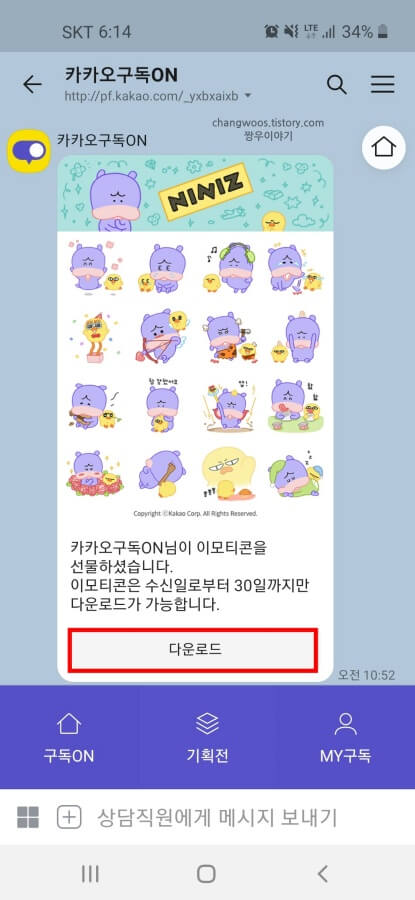
(광고)
PC에서 진행하기
두 번째로 PC에서 진행하는 방법을 알려드리겠습니다. PC는 채널 검색 기능을 제공하지 않기 때문에 따로 친구 추가 기능을 이용해 채널을 검색해 주셔야 합니다.
1. PC 카톡 실행
2. 사람 아이콘 클릭
3. 사람 플러스 아이콘 누르기
우선 [PC 카톡]을 실행해 주신 후 좌측 상단의 [사람] 아이콘을 클릭해 줍니다. 그리고 나오는 친구 목록에서 우측 상단에 있는 [사람 플러스(+)] 아이콘을 눌러 줍니다.
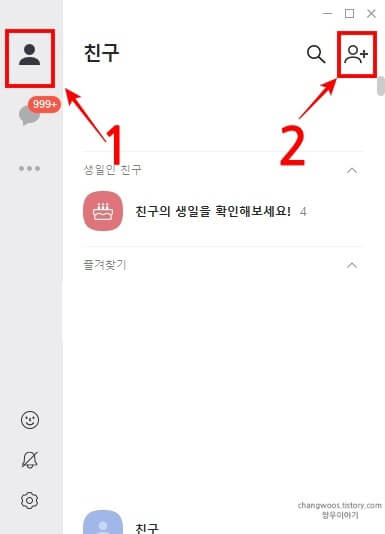
4. ID로 추가 탭 선택
5. @아이디 입력
다음으로 나오는 친구 추가 팝업 창에서 [ID로 추가] 탭을 선택하신 후 아래의 입력 창에 [@아이디]를 입력해 줍니다. 참고로 @를 입력하지 않게 되면 채널이 검색되지 않으니 반드시 아이디 앞에 해당 기호를 붙여주시기 바랍니다.
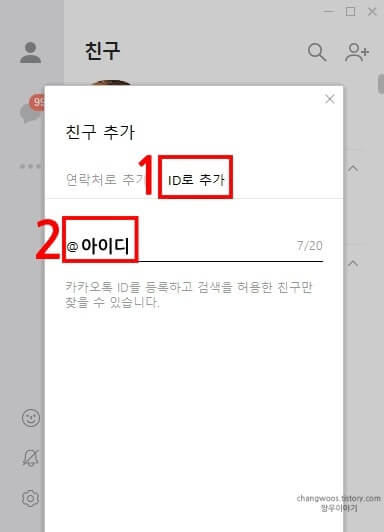
6. 1:1 채팅 버튼 누르기
마지막으로 채널이 맞는지 다시 확인하시고, 맞다면 우측 하단의 [1:1 채팅] 버튼을 눌러 줍니다.
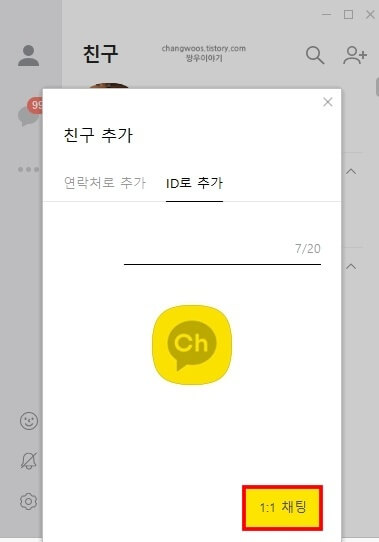
7. 친구 추가 확인
이제 해당 채널과의 채팅방이 열리게 되면서 추가되었다는 알림을 보실 수 있을 겁니다.
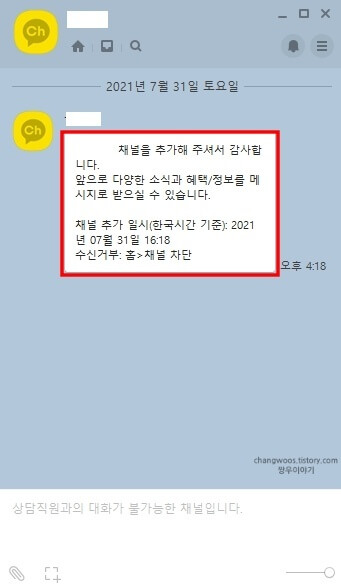
마무리 및 정리
지금까지 카카오톡 채널 검색, 추가하는 2가지 방법에 대해서 알아보았습니다. 혹시 채널 이름을 검색했는데도 결과에 표시되지 않는 분들은 이름이 맞는지 다시 체크해 보시고, 검색 결과가 채널 탭으로 되어있는지 확인해 보시기 바랍니다.





